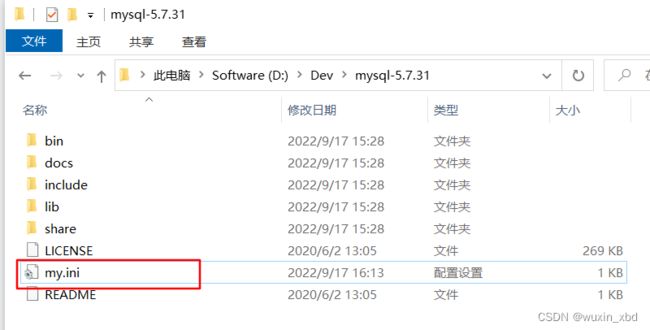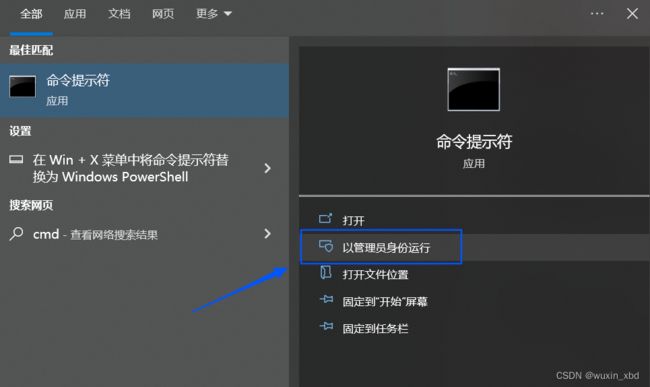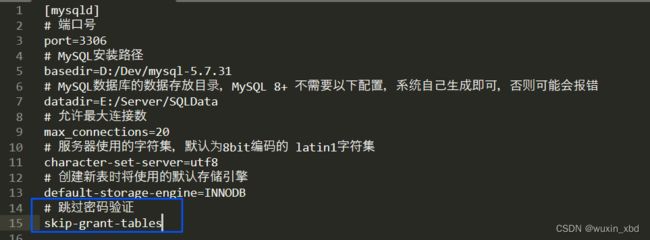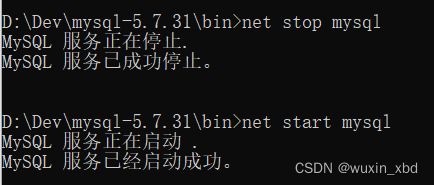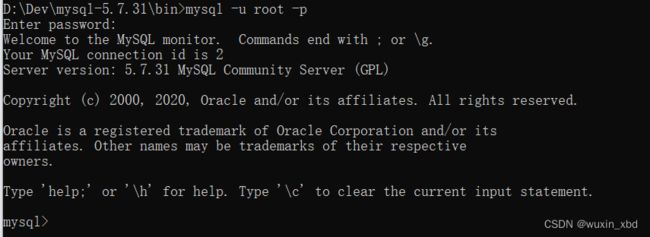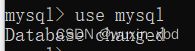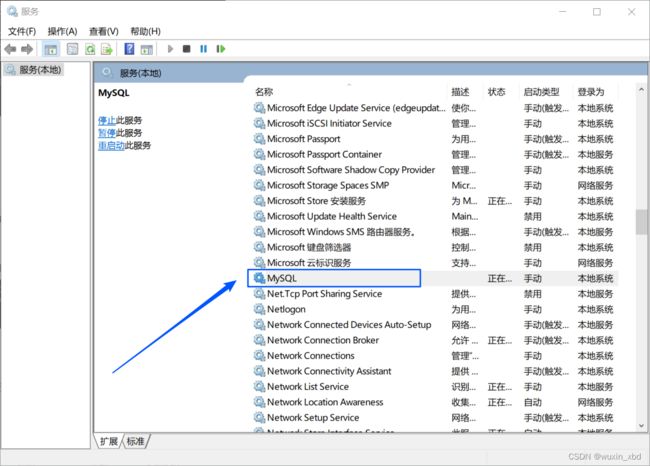Windows安装MySQL 5.7(Zip)
1. 下载MySQL
官网: MySQL :: Download MySQL Community Server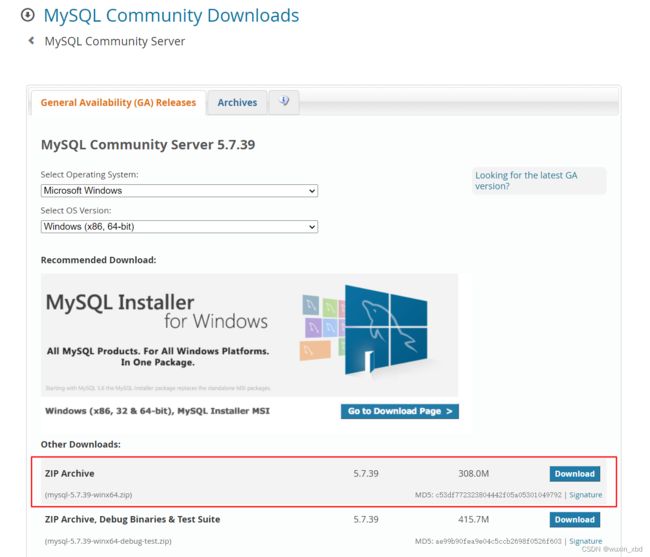
下载完成后将压缩包解压至你想保存的目录中,例如我的目录: D:\Dev\mysql-5.7.31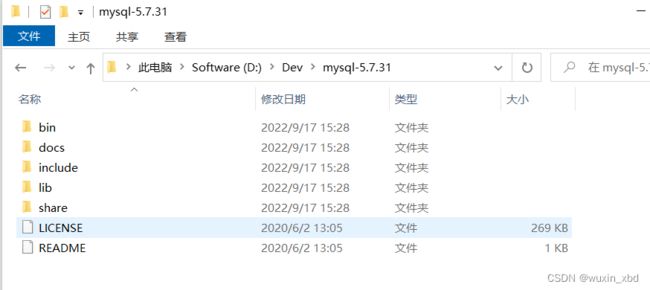
2. 配置my.ini文件
在刚才解压的myssql目录中新建my.ini文件,例如我的位置: D:\Dev\mysql-5.7.31\my.ini
内容如下(相关路径根据自己实际情况修改):
[mysqld]
# 端口号
port=3306
# MySQL安装路径
basedir=D:/Dev/mysql-5.7.31
# MySQL数据库的数据存放目录,MySQL 8+ 不需要以下配置,系统自己生成即可,否则可能会报错
datadir=E:/Server/SQLData
# 允许最大连接数
max_connections=20
# 服务器使用的字符集,默认为8bit编码的 latin1字符集
character-set-server=utf8
# 创建新表时将使用的默认存储引擎
default-storage-engine=INNODB[mysql]
default-character-set=utf8
完成后进入下一步
3. 安装MySQL
在cmd中进入mysql安装目录的bin目录中,我这里是: D:\Dev\mysql-5.7.31\bin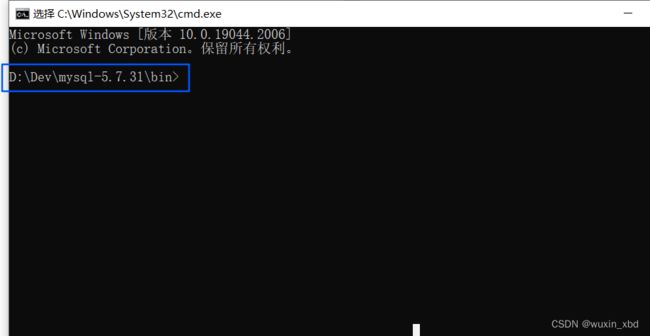
输入安装命令: mysqld -install
若出现Install/Remove of the Service Denied!,则说明没有使用管理员权限运行cmd。
出现Service successfully installed.说明安装成功了
初始化数据库:
输入命令: mysqld --initialize --console
执行后屏幕会打印出相关日志,Warning都不要管,只要没有Error级别的错误都没问题
这里的fdj/:6tEEbjr就是我们的root密码了
启动MySQL服务
输入命令: net start mysql 出现如下提示说明MySQL启动成功了
4. 重置MySQL密码
由于初始化密码过于复杂,建议将默认密码修改
设置无密码登录
如果初始化时忘记了密码,可以先将mysql设置为无密码模式:
在my.ini配置中,[mysqld]字段下增加: skip-grant-tables
保存后先停止MySQL服务: net stop mysql ,再开启: net start mysql
登录mysql: mysql -u root -p
如果配置了 skip-grant-tables 不需要输入密码直接回车,出现如下信息则登录MySQL成功
输入sql更新密码: UPDATE user SET authentication_string=password('xxxxxx') WHERE user='root';
xxxxxx为你设置的新密码,回车后出现以下信息,证明修改成功了!
退出mysql: exit
手动停止MySQL服务
快捷键Win+R,输入services.msc,进入服务,键盘按下M键,即可快速跳转至M字母开头的服务,找到MySQL,右键点击停止或双击进去点击停止
在my.ini文件中删除或注释掉这一行: skip-grant-tables
再次启动mysql服务: net start mysql (或在服务中右键启动)
登录: mysql -u root -p
输入刚才设置的密码,出现如上 mysql> 前缀即证明密码设置成功
重置密码
尝试输入命令会发现抱错了: use mysql
ERROR 1820 (HY000): You must reset your password using ALTER USER statement before executing this statement.
提示需要重置密码,输入命令: ALTER user user() IDENTIFIED BY 'xxxxxx';
![]()
回车,输出如下信息即成功
再次输入命令验证一下: use mysql 成功了!
以上,MySQL5.7就安装完成了!